iTunes in the Cloud
日本でも2月22日からiTunes in the Cloudのサービスが開始されました。このサービスはたとえば、PCのiTunesで音楽を購入すると、iCloudを通して、iPhoneやiPadなど、同一Apple IDを使用しているすべてのiOSデバイスにも自動的にダウンロードされるというものです。
PCとデバイスをいちいち繋いで同期させるという手間が省けるので、非常に便利なサービスです。
PCでの設定
【設定】画面を開く
iTunesを立ち上げ、画面上部の【編集】 → 【設定】とクリックします(Windows)。
Macの場合は、【iTunes】→【環境設定】。
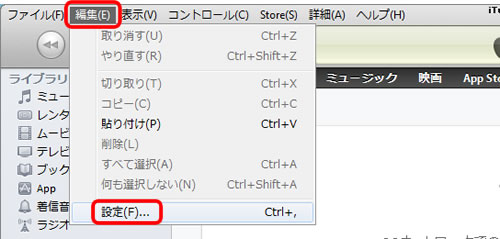
【Store】をタップ
《環境設定》の画面で、【Store】を選択した上で、その下の【ミュージック】にチェックを入れ、最後に【OK】をクリックします。これでPCでの設定は完了です。
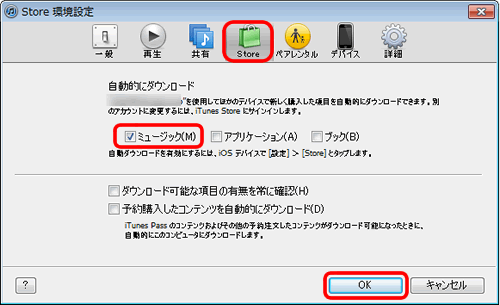
iPhoneでの設定
【Store】画面を開く
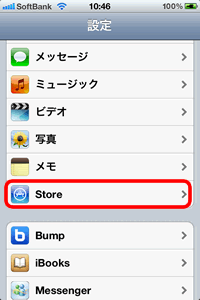
ホーム画面から【設定】→【Store】の順にタップします。
ミュージックをオンにする
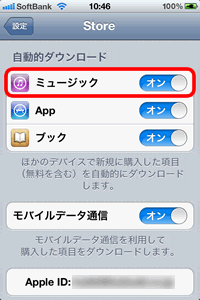
ミュージックをオンにします。
さらにその下にあるモバイル通信をオンにすると、3G回線でも各デバイスに自動でダウンロードされます。
新しく音楽を購入すると...
今回はPCでBeatlesのLet it beを購入してみました。
ダウンロードが完了すると、当然PCのiTuneにLet it beが追加され、
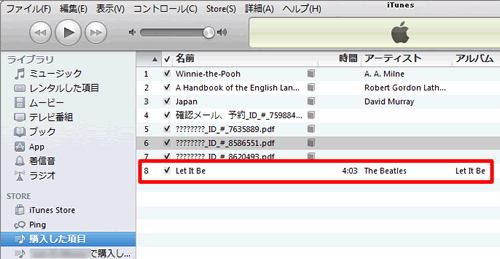
iPad
iPadの「ミュージック」アプリにも追加され、
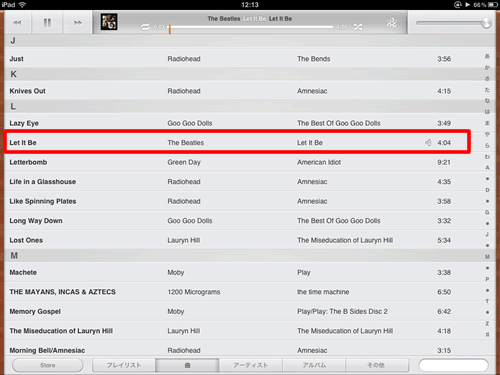
iPhone
そしてiPhoneの「ミュージック」アプリにも自動で追加されました。
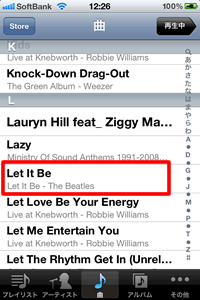
過去に購入した音楽の再ダウンロード
iTunesで過去に購入した音楽も、無料で再ダウンロードできるようになりました。
iTuneアプリを開く
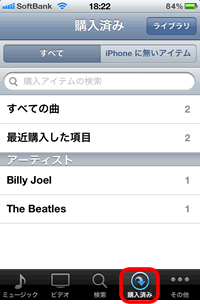
iTunesアプリを開き、【購入済み】をタップすると、過去に購入した音楽の一覧が表示されます。
「すべて曲」、「最近購入した項目」、「アーティスト」のいずれかをタップします。
雲のアイコンをタップ
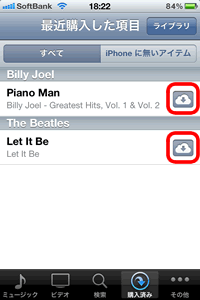
曲名の横に表示されている雲のアイコンをタップすると、ダウンロードが開始されます。
iCloud
| ・子ども用Apple IDの作成とアプリ購入の管理 |
| ・iCloudバックアップとiPhoneの復元方法 |
| ・iCloudの設定方法 |
| ・ファミリー共有の設定方法 |
| ・iCloudフォトライブラリの設定と使い方 |
| ・フォトライブラリとフォトストリームの違い |
| ・iOS/Mac/WindowsでiCloud Driveを設定する |
| ・iCloudメールの設定方法 |
| ・iCloudタブ |
| ・iCloudを利用して「連絡先」をグループ分けする方法 |
| ...続きを見る |
iPhoneの使い方 カテゴリー
標準搭載アプリ
| カメラ | 電話 | メール | カレンダー |
| メモ | メッセージ | リマインダー | 計測 |
| App Store | 探す | ファイル | 翻訳 |
| ボイスメモ | ヘルスケア | 拡大鏡 | コンパス |
| Safari | 写真 | ミュージック | マップ |
| 計算機 | 時計 | 天気 | FaceTime |
